Wix Forum: Een subcategorie maken
2 min
In dit artikel
- Een subcategorie maken vanuit je dashboard
- Een subcategorie maken vanaf je live website
Er zijn twee manieren om subcategorieën te maken, ofwel vanaf je dashboard of vanaf je live website. Kies de optie die voor jou het handigst is.
Belangrijk:
Om subcategorieën aan te maken, moet je al enkele categorieën hebben aangemaakt. Als je nog geen categorieën hebt aangemaakt, klik je hier om te lezen hoe je aan de slag kunt gaan.
Een subcategorie maken vanuit je dashboard
Als onderdeel van het beheren van je forumcategorieën, kun je rechtstreeks vanuit je dashboard een subcategorie maken van een van je bestaande categorieën.
Om een subcategorie te maken vanuit je dashboard:
- Ga naar je forum in je dashboard.
- Klik op het Categorieën-tabblad.
- Klik op het Meer weergeven-pictogram
 naast de betreffende categorie.
naast de betreffende categorie. - Klik op Subcategorie.
Let op: De subcategorie nestelt zich onder de categorie er direct boven. Zorg ervoor dat de juiste categorie boven de subcategorie staat.
Tip:
Je kunt categorieën en subcategorieën slepen en neerzetten. Klik en houd de relevante categorie/subcategorie vast om deze omhoog of omlaag te slepen.
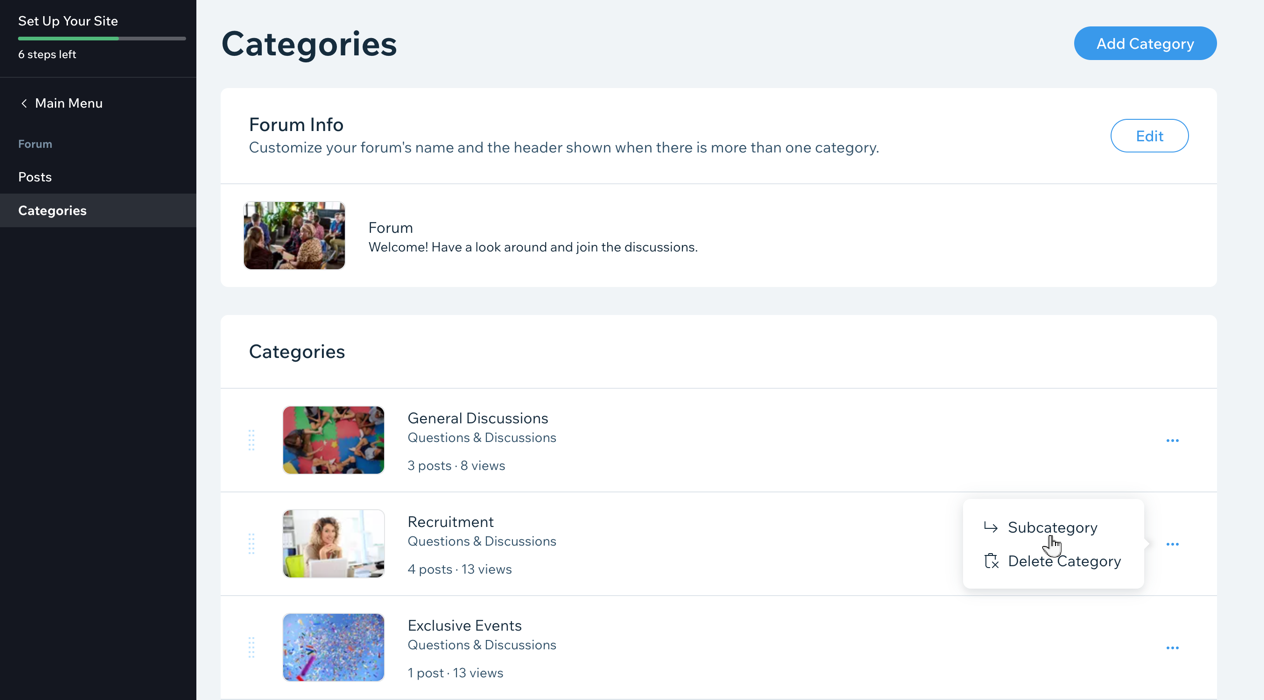
Een subcategorie maken vanaf je live website
Vanaf je live website kun je categorieën wijzigen in subcategorieën. Je kunt ook de namen, afbeeldingen en instellingen van je categorieën bewerken.
Om een categorie te maken vanaf je live website:
- Log in op je live website met het e-mailadres dat aan je Wix-account is gekoppeld.
- Klik op de forumpagina op het Categorieën beheren-pictogram
 .
. - Sleep de categorie om deze onder de relevante categorie en naar rechts te verplaatsen.
- Klik op Klaar.

Tips:
- Om de hoofdforumpagina, een categorie of een subcategorie te bewerken, klik je naast de relevante categorie op het Meer weergeven-pictogram
 en selecteer je Bewerken.
en selecteer je Bewerken. - Wanneer je afbeeldingen toevoegt via het Categorie beheren-pictogram op je live website, kun je alleen afbeeldingen uploaden vanaf je computer. Om meer te lezen over het toevoegen van afbeeldingen vanuit de Media Manager, klik je hier.

